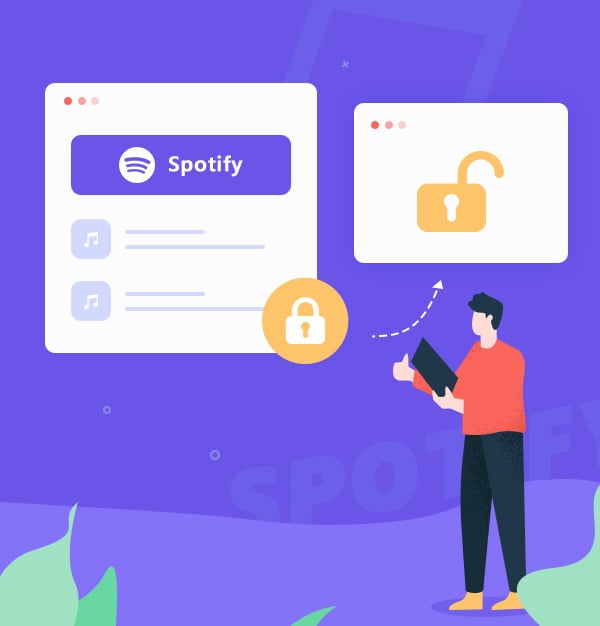
Las 8 Mejores Métodos para Resolver Problemas de Canciones Grisadas en Spotify
8 soluciones probadas para recuperar canciones que no se pueden reproducir y evitar música grisada en Spotify.
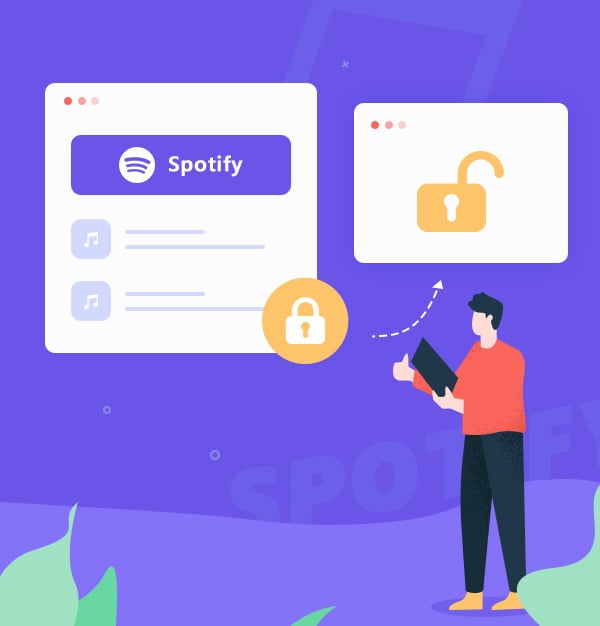
8 soluciones probadas para recuperar canciones que no se pueden reproducir y evitar música grisada en Spotify.
Imagina que estás a punto de disfrutar de algo de música en Spotify, pero cuando abres tu lista de reproducción, ves que algunas de tus canciones favoritas de Spotify están en gris y no disponibles. ¿Qué frustrante, verdad? No estás solo. Spotify es uno de los servicios de transmisión de música más populares del mundo, con millones de usuarios y suscriptores en todo el mundo, pero también tiene algunas limitaciones y desafíos que pueden afectar tu experiencia musical.
En este artículo, explicaremos por qué algunas canciones de Spotify pueden estar en gris en tus listas de reproducción debido a diversas razones, como restricciones regionales, problemas de licencias, etc. Más importante aún, te mostraremos las 8 soluciones probadas para hacer que esas canciones de Spotify sean reproducibles nuevamente. Además, te presentaremos una herramienta para mejorar tu experiencia musical en Spotify: AudiFab Spotify Music Converter, que puede ayudarte a descargar archivos de música de Spotify en cualquier formato fácilmente, para que puedas conservar tus canciones favoritas de Spotify para siempre y transferirlas a cualquier dispositivo o plataforma sin límites, incluso si se eliminan de Spotify en el futuro. ¿No quieres resolver de una vez por todas los problemas de canciones en gris de Spotify? ¡Entonces sigue leyendo y descubre cómo!
Existen varias razones por las cuales una canción en Spotify puede estar en gris y no reproducible. Aquí hay nueve razones comunes:
▶ Problema de red: La canción puede no estar disponible debido a una mala conexión de red o al modo sin conexión.
▶ Problemas de licencia o derechos de autor: La canción puede no estar disponible porque Spotify no ha obtenido los derechos de la canción, o los derechos han caducado o sido revocados.
▶ Restricciones regionales: Algunas canciones pueden no ser reproducibles en ciertos países debido a restricciones regionales o acuerdos de licencia.
▶ Eliminación por parte del artista o la discográfica: La canción puede haber sido eliminada de Spotify por parte del artista o la discográfica debido a una disputa sobre regalías o control creativo.
▶ Problemas técnicos: Ocasionalmente, problemas técnicos en el lado de Spotify pueden hacer que algunas canciones no estén disponibles para la transmisión.
▶ Contenido exclusivo para premium: Algunas canciones pueden estar disponibles solo para usuarios con una suscripción premium a Spotify.
▶ Contenido explícito: Algunas canciones pueden estar marcadas como explícitas y no ser reproducibles en Spotify si está activado el filtro de contenido explícito.
▶ Problemas de compatibilidad: Algunas canciones pueden no ser reproducibles en ciertos dispositivos o sistemas operativos debido a problemas de compatibilidad.
▶ Restricción por edad: Algunas canciones pueden tener una restricción por edad o una advertencia de contenido para padres, y pueden no ser reproducibles en Spotify si no se activan las configuraciones adecuadas.
Los métodos específicos y los pasos detallados para recuperar tus canciones de Spotify y evitar perder el ritmo nuevamente pueden variar según la causa del problema. Aquí tienes algunas pautas generales que pueden ayudarte.
Verificar la conexión a Internet
Asegúrate de tener una conexión a Internet estable y sólida para transmitir música en Spotify. Puedes intentar alternar entre Wi-Fi y datos móviles, reiniciar tu router o diagnosticar los problemas de tu red. Aquí tienes los pasos detallados para diagnosticar problemas de red:
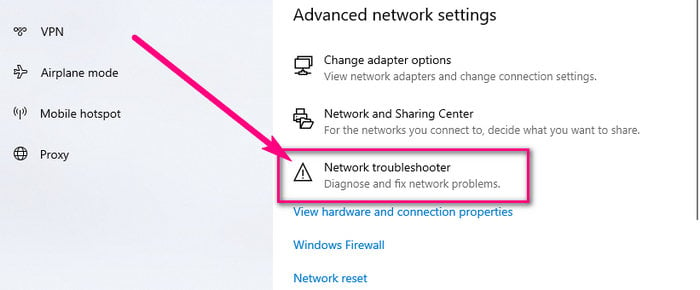
Cerrar sesión y volver a iniciar sesión en Spotify
Cerrar sesión y luego volver a iniciar sesión en Spotify puede ayudar a solucionar algunos problemas de la aplicación, incluidas las canciones en gris en Spotify. Así es cómo hacerlo:
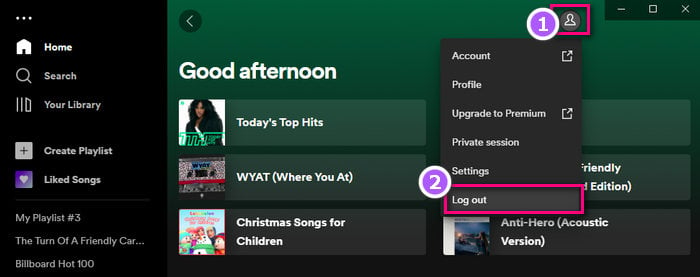
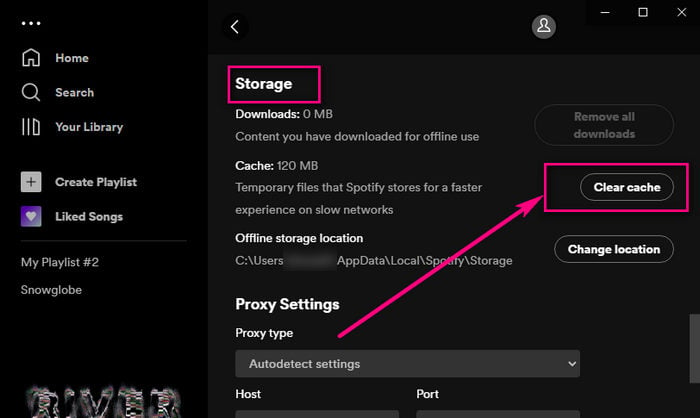
📢 Más detalles: Borrar la caché de Spotify: Guía paso a paso para todos los dispositivos
Volver a agregar canciones en gris a tu lista de reproducción de Spotify
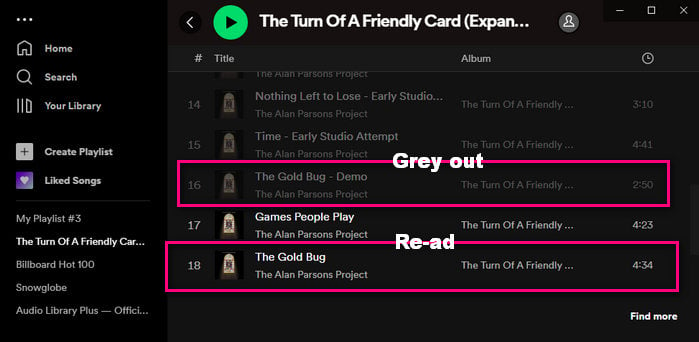
Cambia la configuración de tu región con VPN
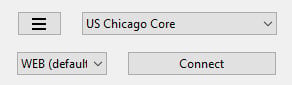
Desinstala y reinstala la aplicación de Spotify
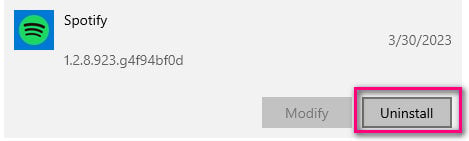
Si estás cansado de lidiar con canciones en gris en Spotify, existe una solución que puede resolver el problema de una vez por todas. El secreto es usar una herramienta de conversión de música que pueda descargar canciones de Spotify a tu dispositivo como archivos locales. De esta manera, incluso si las canciones ya no están disponibles en Spotify o has agotado tu suscripción a Spotify, aún podrás escucharlas localmente. Si bien hay muchas herramientas de conversión de música disponibles, no todas funcionan bien con Spotify. Por eso recomendamos que uses AudiFab Spotify Music Converter, que es una de las mejores herramientas para todos los usuarios de Spotify.
Esta increíble herramienta te permite descargar y convertir cualquier canción, lista de reproducción, álbum, podcast o audiolibro de Spotify a tu formato preferido con solo unos pocos clics. Ya sea que desees MP3, AAC, WAV, FLAC, ALAC o AIFF, AudiFab puede manejarlo. También puedes conservar todas las etiquetas ID3 y los metadatos de las canciones de Spotify, como artista, álbum, género, etc. El convertidor de música de AudiFab es fácil de usar y compatible con sistemas Windows y Mac.
Con AudiFab, puedes decir adiós a las canciones en gris de Spotify para siempre. Puedes disfrutar de tu música de Spotify sin conexión en cualquier dispositivo o reproductor sin restricciones. También puedes compartir tu música con tus amigos o familiares sin complicaciones. No te pierdas esta oportunidad de arreglar las canciones en gris de Spotify para siempre. Haz clic en el siguiente enlace para descargar AudiFab Spotify Music Converter ahora mismo:

Aquí tienes los simples pasos para usar AudiFab y evitar permanentemente las canciones en gris de Spotify:
Inicia AudiFab Music Spotify Converter
Abre AudiFab Music Spotify Converter en tu computadora. Selecciona "Descargar la aplicación". Luego, la aplicación de Spotify se abrirá automáticamente.
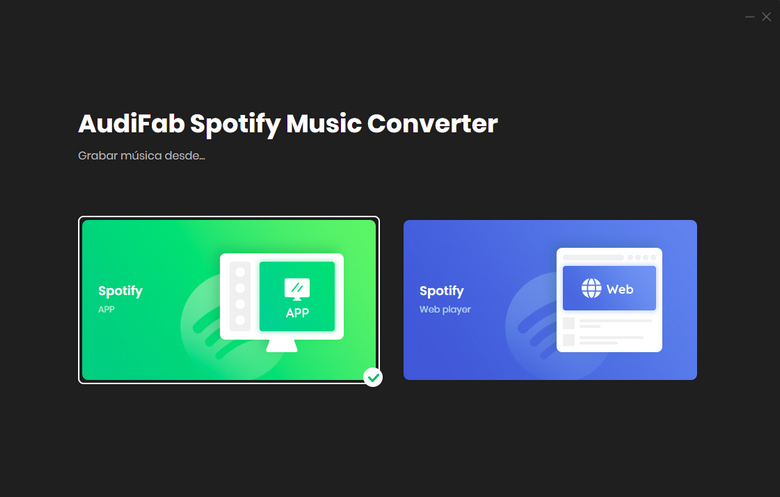
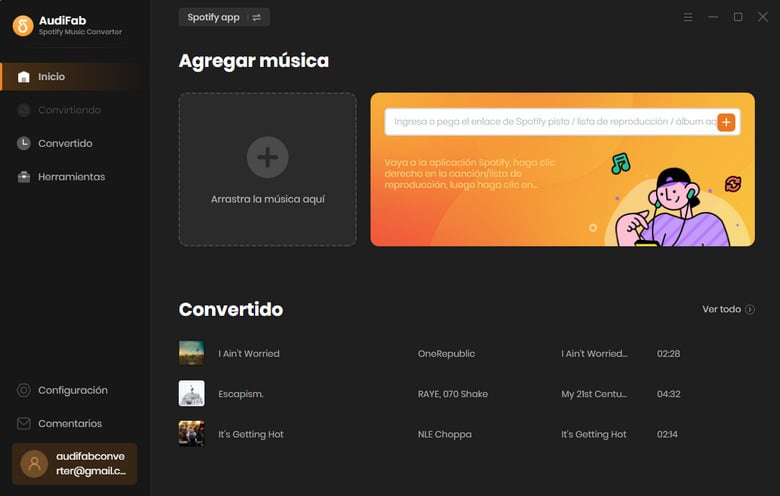
Importa canciones de Spotify a AudiFab
Arrastra y suelta las canciones de Spotify que deseas descargar y convertir desde Spotify a la interfaz principal de AudiFab. Luego, haz clic en Añadir.
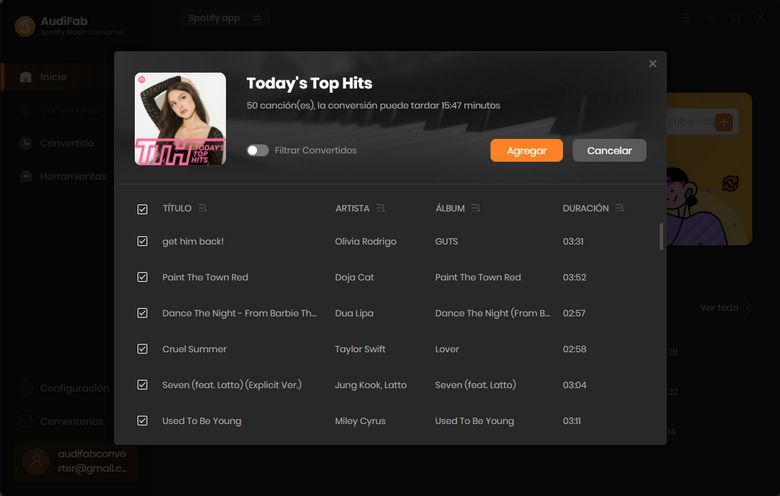
Descarga Spotify a MP3
Haz clic en el ícono de engranaje para acceder al menú de Configuración. Aquí, puedes elegir el formato de salida (te sugerimos MP3, que es el formato más común) y ajustar las configuraciones de salida a tu gusto, como seleccionar la calidad de salida y la carpeta de salida.
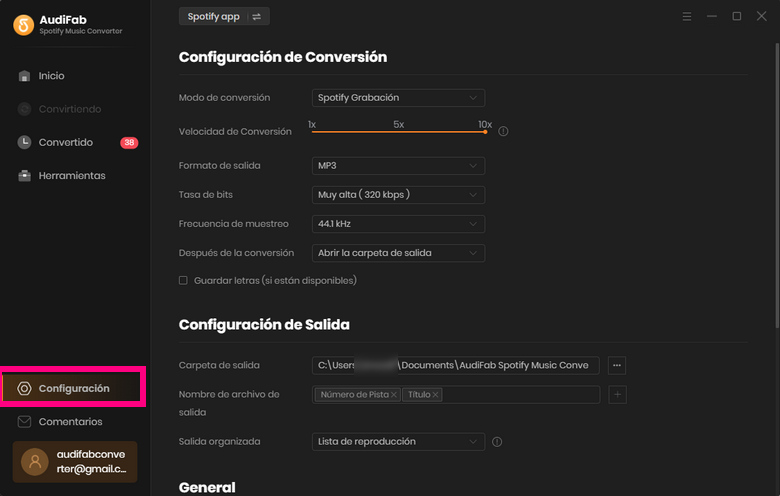
Comienza a convertir la música de Spotify
Haz clic en el botón "Convertir" para iniciar el proceso de conversión. AudiFab comenzará a convertir las canciones de Spotify al formato de salida elegido.
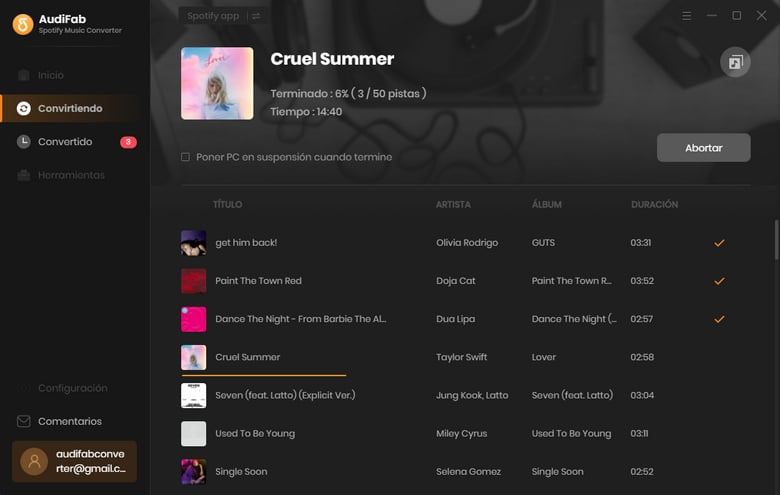
Arregla las canciones en gris de Spotify para siempre
Una vez que se complete el proceso de conversión, podrás encontrar fácilmente las canciones convertidas en la carpeta de salida. ¡Felicidades, has encontrado una solución permanente para las molestas canciones en gris de Spotify! A partir de ahora, podrás disfrutar de tu música favorita de Spotify sin conexión en cualquier dispositivo o reproductor sin limitaciones ni restricciones. No más problemas con la música rota o listas de reproducción incompletas.
¿Por qué las canciones de Spotify están en gris pero aún se pueden reproducir?
Esto puede deberse a que las canciones han sido reemplazadas por el artista o etiquetadas con metadatos diferentes, lo que las hace aparecer como nuevas canciones en Spotify. Puedes verificar esto comparando las URL de las canciones para ver si son diferentes.
En cualquier caso, si puedes reproducir las canciones en gris, no tienes que preocuparte demasiado. Sin embargo, si tienes problemas para reproducir canciones o encuentras canciones en gris con frecuencia, puedes probar las soluciones mencionadas en mi respuesta anterior o contactar con el soporte de Spotify para obtener ayuda adicional.
¿Cómo encontrar las canciones en gris?
Para encontrar las canciones en gris en Spotify, debes habilitar la opción para mostrar las canciones no disponibles en las listas de reproducción. Puedes hacerlo siguiendo estos pasos:
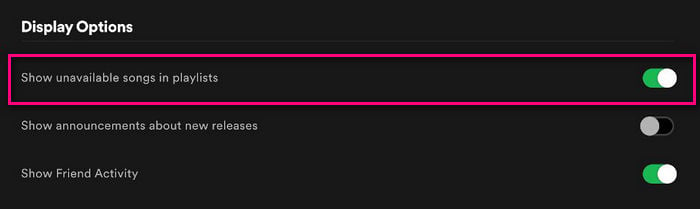
¿Cómo sincronizar archivos locales con Spotify?
Para importar tu música favorita a Spotify en tu computadora, ve a Configuración, activa "Mostrar archivos locales" y agrega tu carpeta de música. Solo se admiten archivos .mp3, .mp4 y .m4a. Luego, ve a "Tu biblioteca" y selecciona "Archivos locales" para ver tu música importada.
📢 Más detalles: Cómo cargar tu música en Spotify
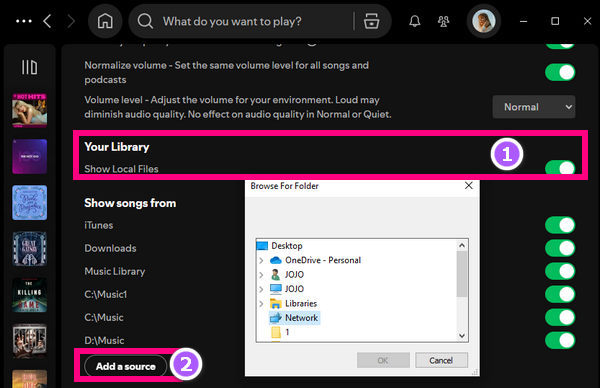
Otra forma de solucionar las canciones en gris de Spotify:
Una forma de solucionar las canciones en gris de Spotify es buscarlas en otras plataformas de música. Si las encuentras, puedes descargarlas localmente y luego cargarlas en Spotify (ver Q3). Otra opción es utilizar herramientas para transferir las canciones a Spotify. Más detalles:
📢 Descargar canciones de Apple Music en formato MP3
📢 Descargar música de Amazon Music en formato MP3
📢 Top 5 herramientas: Transferir listas de reproducción de transmisión a diferentes plataformas
Esperamos que este artículo te haya ayudado a comprender por qué algunas canciones de Spotify están en gris y cómo solucionar este problema. Si deseas disfrutar de la música de Spotify sin restricciones ni limitaciones, deberías probar AudiFab Spotify Music Converter. Esta herramienta puede convertir la música de Spotify a varios formatos a una velocidad 10 veces más rápida, con calidad sin pérdida y etiquetas ID3 completas. Puedes descargarla de forma gratuita ahora. ¡No pierdas la oportunidad de obtener AudiFab Spotify Music Converter y desbloquear todo el potencial de la música de Spotify!
AudiFab Spotify Music Converter es gratuito para probar. Se puede descargar de forma gratuita y convierte el primer minuto de cada archivo de audio para realizar pruebas de muestra. Si el programa satisface tus necesidades, puedes comprar una licencia para eliminar el límite de tiempo.
La música es la mayor forma de comunicación en el mundo y aquí tienes algunos artículos que pueden ayudarte a disfrutar de la música de una mejor manera.